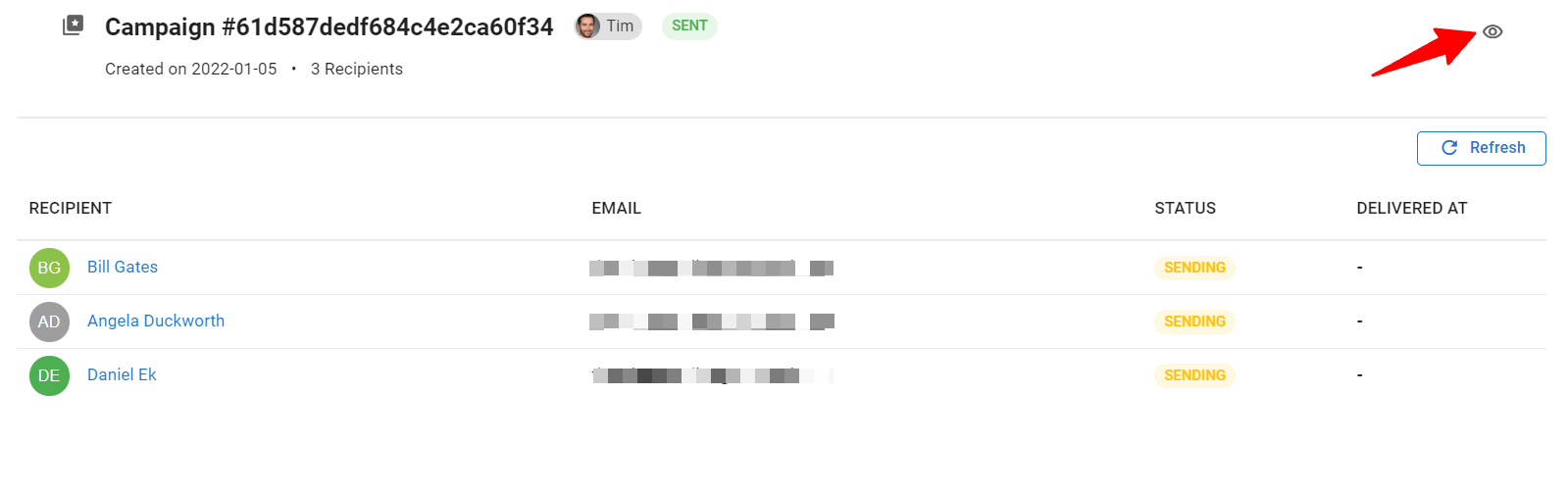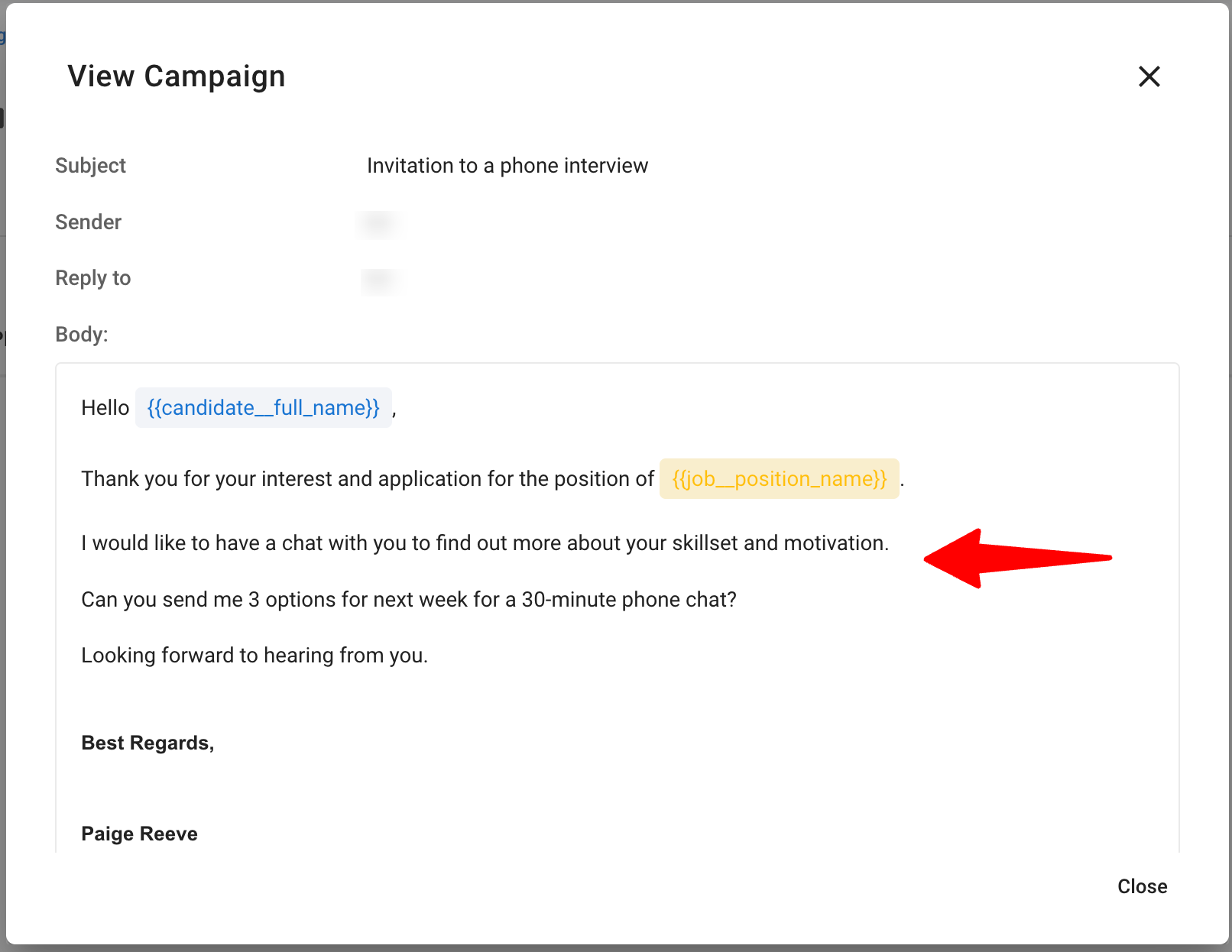- Cette opération ne peut être effectuée que par un administrateur ou par des utilisateurs non-administrateurs ayant reçu l'accès à cette fonctionnalité.
- Votre domaine doit avoir été vérifié pour pouvoir envoyer des campagnes d'e-mails en masse.
- L'envoi de campagnes d'e-mails en masse n'est pas disponible pendant la période d'essai gratuit.
- Pour activer/désactiver la fonction d'envoi d'e-mails en masse ou permettre aux utilisateurs non-administrateurs d'envoyer des campagnes, veuillez suivre ces instructions.
- Pour vérifier votre domaine, veuillez suivre ces instructions.
Soyez conscient que le fait d'avoir trop d'e-mails marqués comme spam par les destinataires de vos campagnes peut, à long terme, nuire à la réputation de votre domaine.
Envoi d'une campagne d'e-mails
Les campagnes d'e-mails en masse peuvent être envoyées depuis plusieurs endroits dans Manatal.
- Chaque compte payant bénéficie d'un certain nombre de crédits d'e-mails gratuits par mois selon le plan :
- Plan Professionnel : 200 crédits d'e-mails gratuits par mois
- Plan Entreprise : 1 000 crédits d'e-mails gratuits par mois
- Plan Entreprise Plus : 5 000 crédits d'e-mails gratuits par mois
- Pour des crédits supplémentaires, veuillez nous contacter à support@manatal.com.
- Depuis le menu Candidats ou n'importe quel dossier de candidats, sélectionnez les destinataires de la campagne puis cliquez sur "E-mail" dans le menu déroulant "Actions en masse".
Veuillez sélectionner au moins un candidat pour que le bouton "Actions en masse" apparaisse.
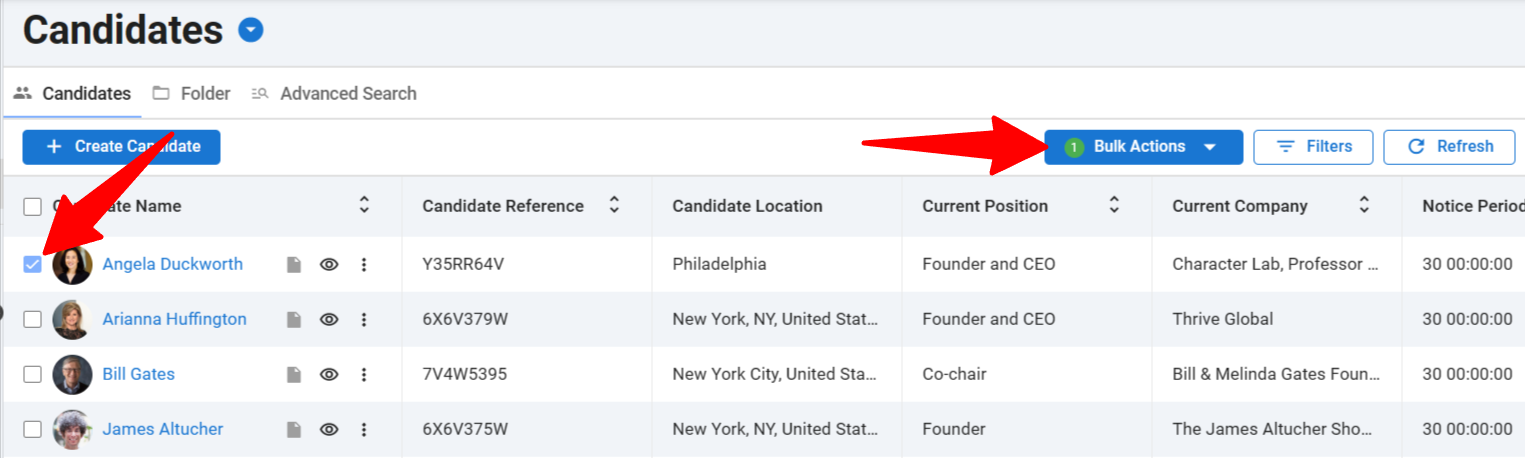
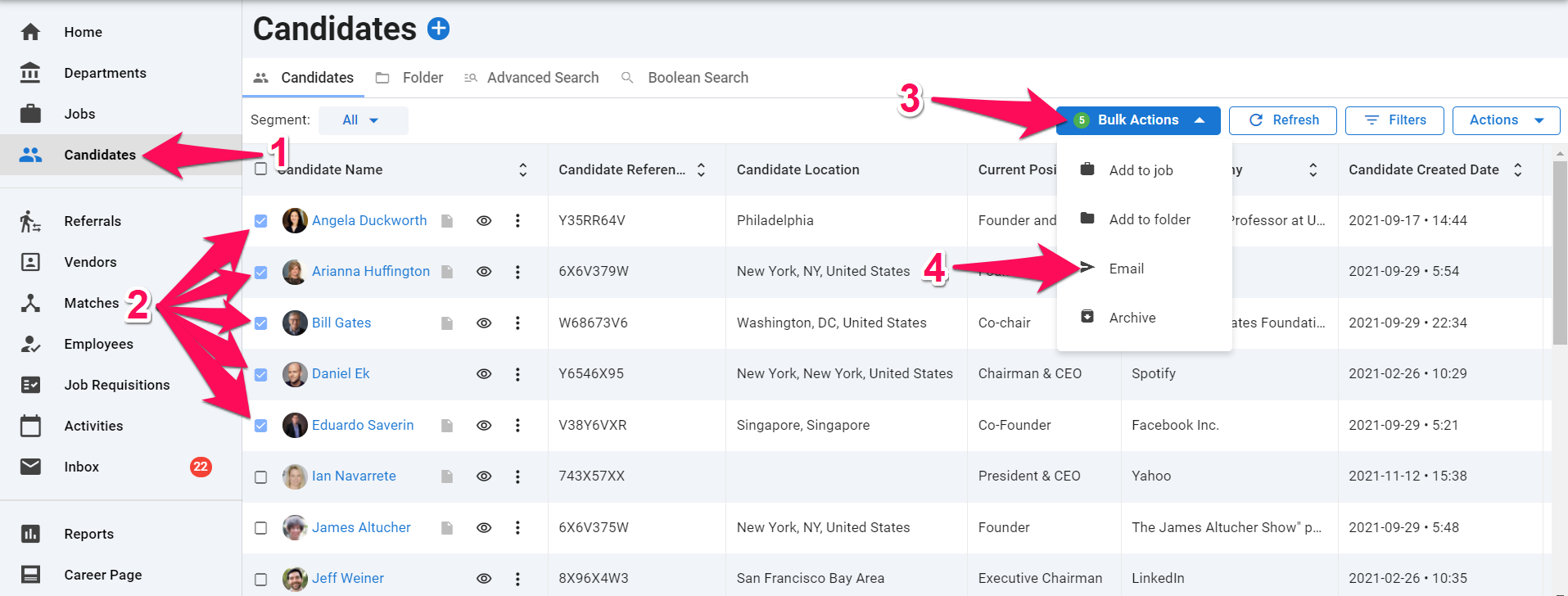
-
Depuis un poste en sélectionnant des candidats et en cliquant sur "E-mail".
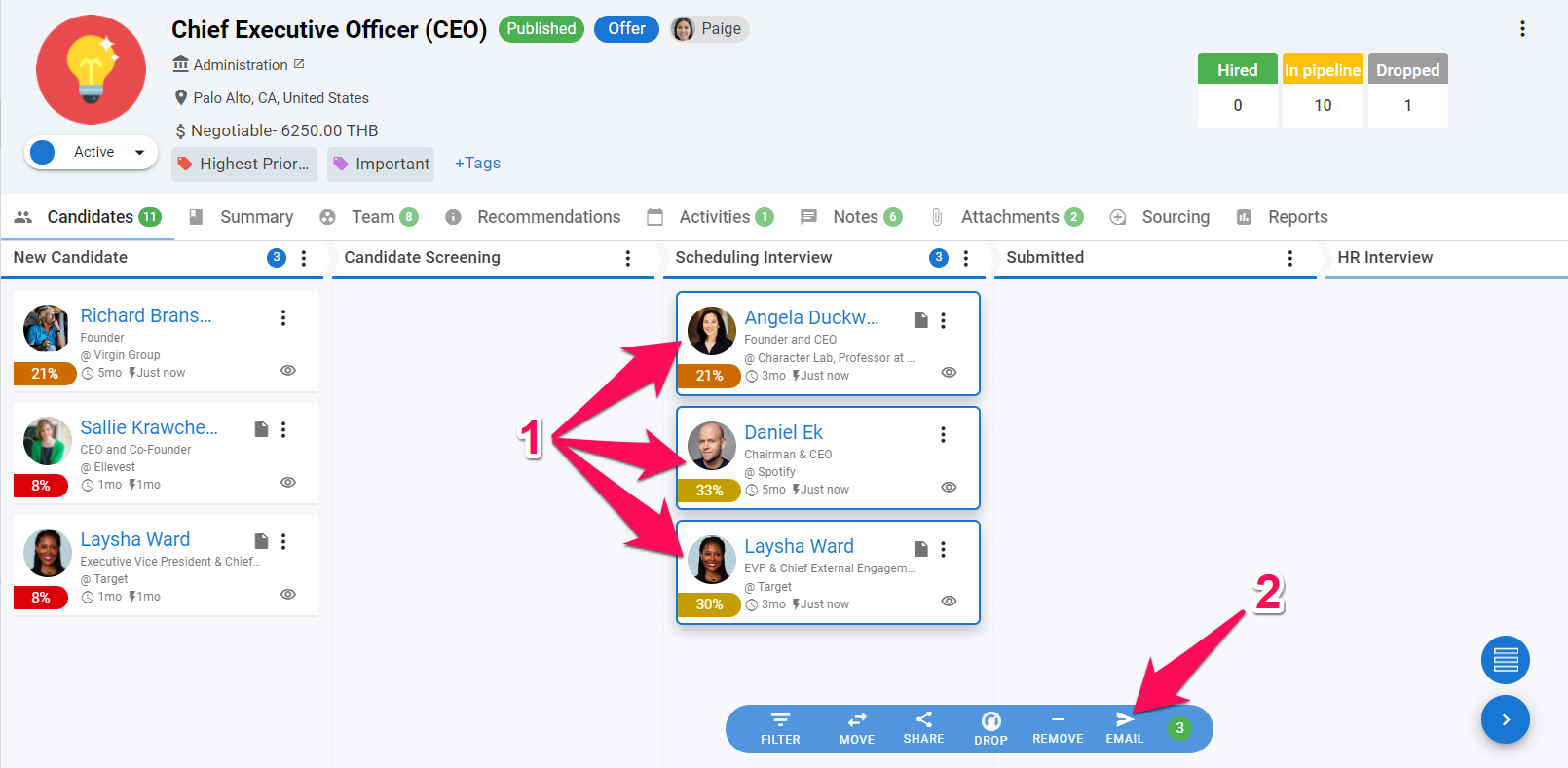
-
Ou en effectuant les mêmes actions décrites aux points #1 et #2 dans tout autre menu affichant des listes de candidats, d'invités ou de contacts.
-
Une fois que vous avez cliqué sur "E-mail", un menu latéral apparaîtra pour configurer la campagne. La première étape consiste à s'assurer que chaque candidat de la campagne a un e-mail dans son profil.
- Les candidats dont l'e-mail est manquant peuvent être identifiés par l'étiquette orange "E-mail manquant"
- Les e-mails manquants peuvent être ajoutés en cliquant sur l'icône crayon
- Les destinataires peuvent sinon être supprimés de la campagne en cliquant sur l'icône "-" à côté d'eux
- Enfin, il est possible de supprimer tous les destinataires dont l'e-mail est manquant en cliquant sur "Supprimer tous les destinataires dont l'e-mail est manquant"
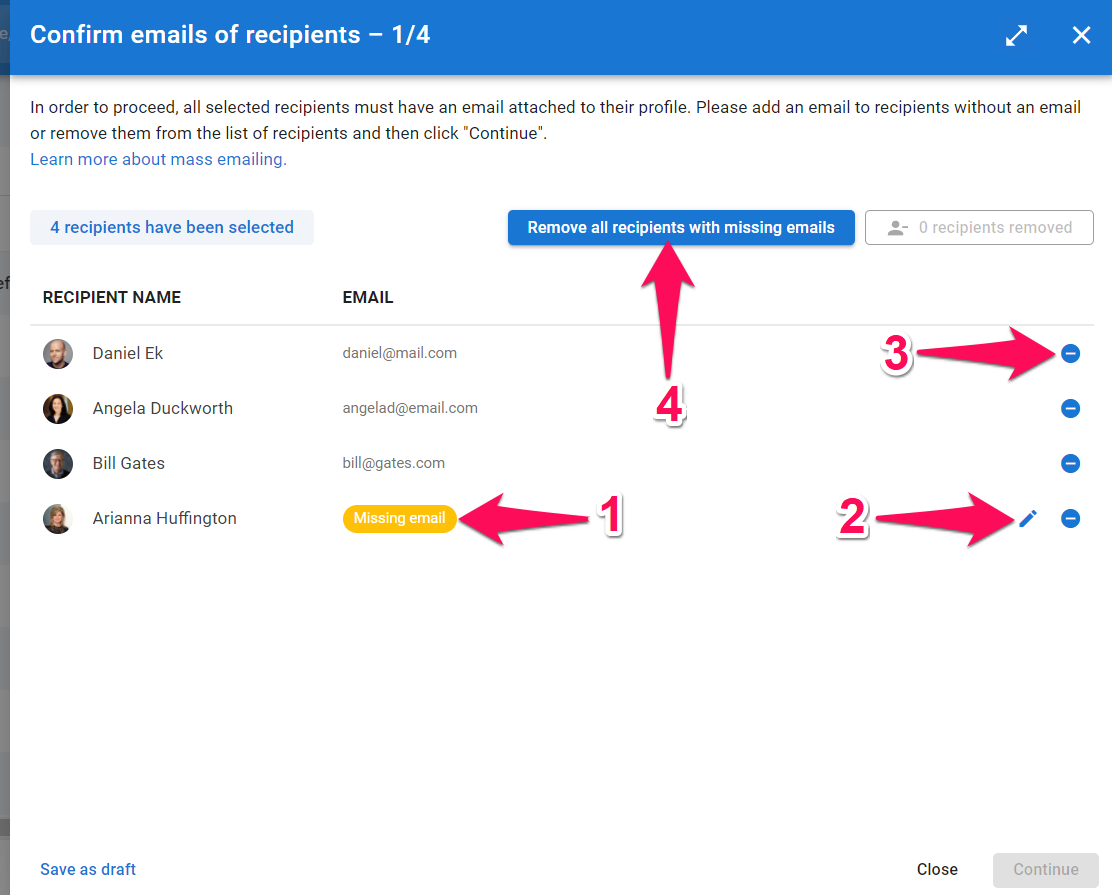
-
Cliquez sur "Continuer" une fois que tous les destinataires ont un e-mail associé.
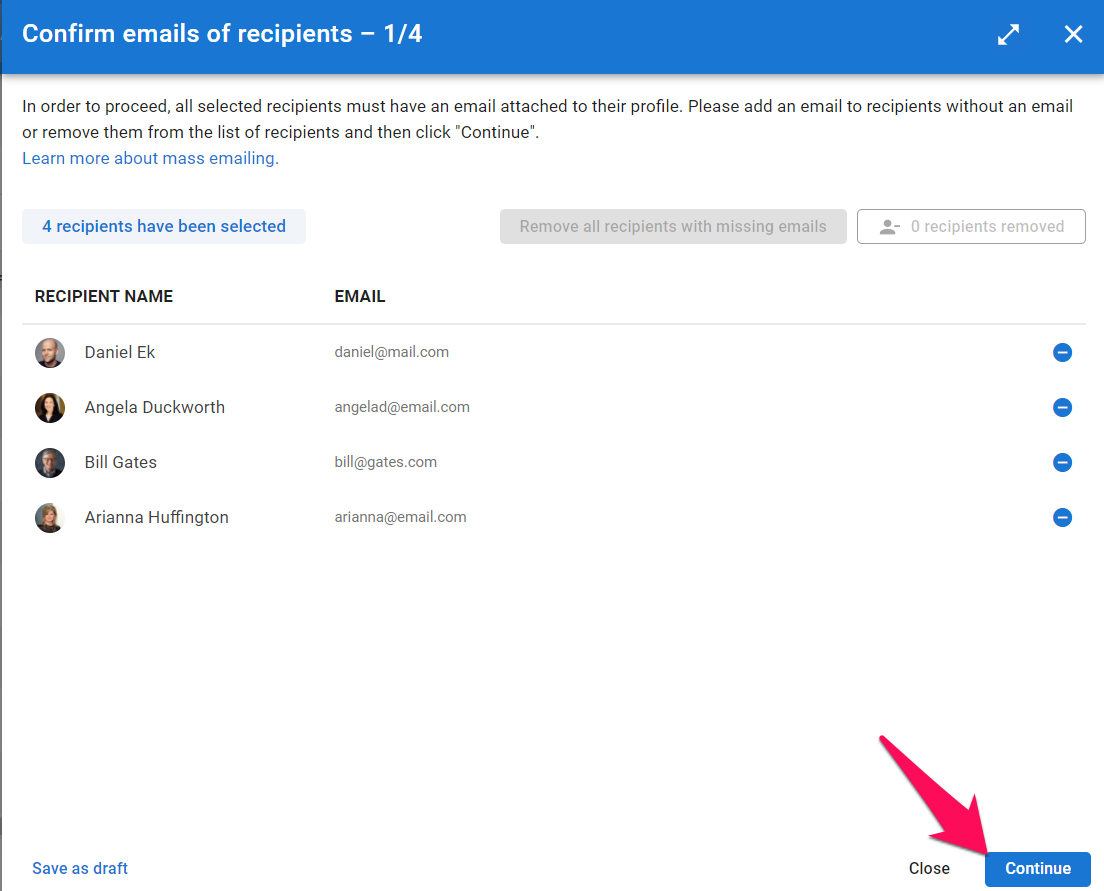
-
L'étape suivante consiste à s'assurer qu'aucun des destinataires de la campagne n'a refusé de recevoir des e-mails marketing. Tous les destinataires doivent avoir leur statut d'opt-in d'e-mail défini sur "En attente" ou "Donné" pour lancer la campagne.
- Leur consentement actuel tel que marqué dans leur profil est affiché par des étiquettes à côté du nom des destinataires
- Le statut d'opt-in d'e-mail peut être modifié en cliquant sur l'icône crayon
- Les destinataires peuvent sinon être supprimés de la campagne en cliquant sur l'icône "-" à côté d'eux
- Enfin, il est possible de supprimer tous les destinataires qui ont refusé les campagnes d'e-mails en cliquant sur "Supprimer tous les destinataires qui ont refusé"
Le consentement du candidat sera automatiquement marqué comme "refusé" si un candidat se désabonne de vos e-mails ou les marque comme spam.
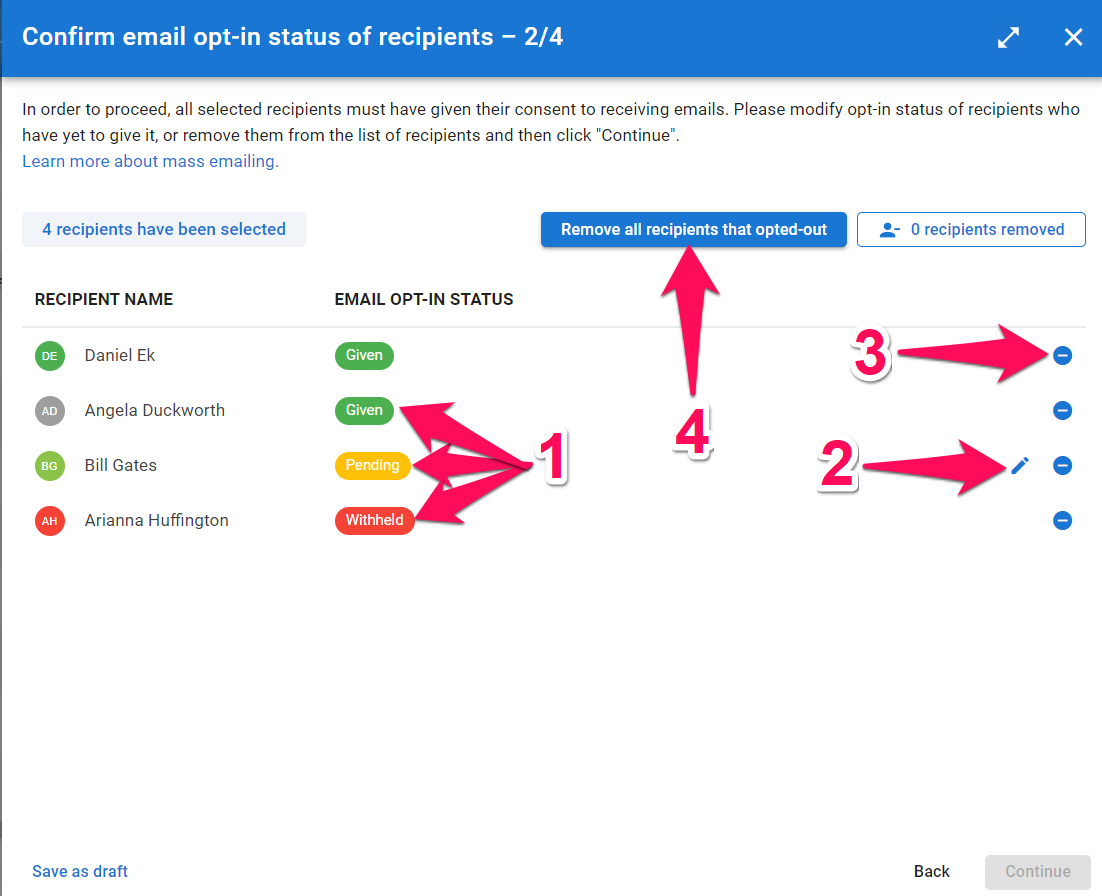
- L'étape suivante consiste à rédiger votre e-mail. Cette étape vous permet de :
- Sélectionner un modèle d'e-mail. En savoir plus sur les modèles d'e-mails dans l'article suivant
- Saisir l'objet de l'e-mail
- Saisir le nom de l'expéditeur tel qu'il doit être affiché aux destinataires
- Saisir l'e-mail de l'expéditeur tel qu'il doit être affiché aux destinataires
- Saisir le nom de la personne à qui les réponses seront attribuées
- Saisir l'e-mail de la personne à qui les réponses seront attribuées
- Saisir le corps de l'e-mail
Les e-mails de l'expéditeur et du destinataire doivent appartenir à un domaine vérifié dans Manatal.
-
Cliquez sur suivant une fois que tous les champs ont été remplis.
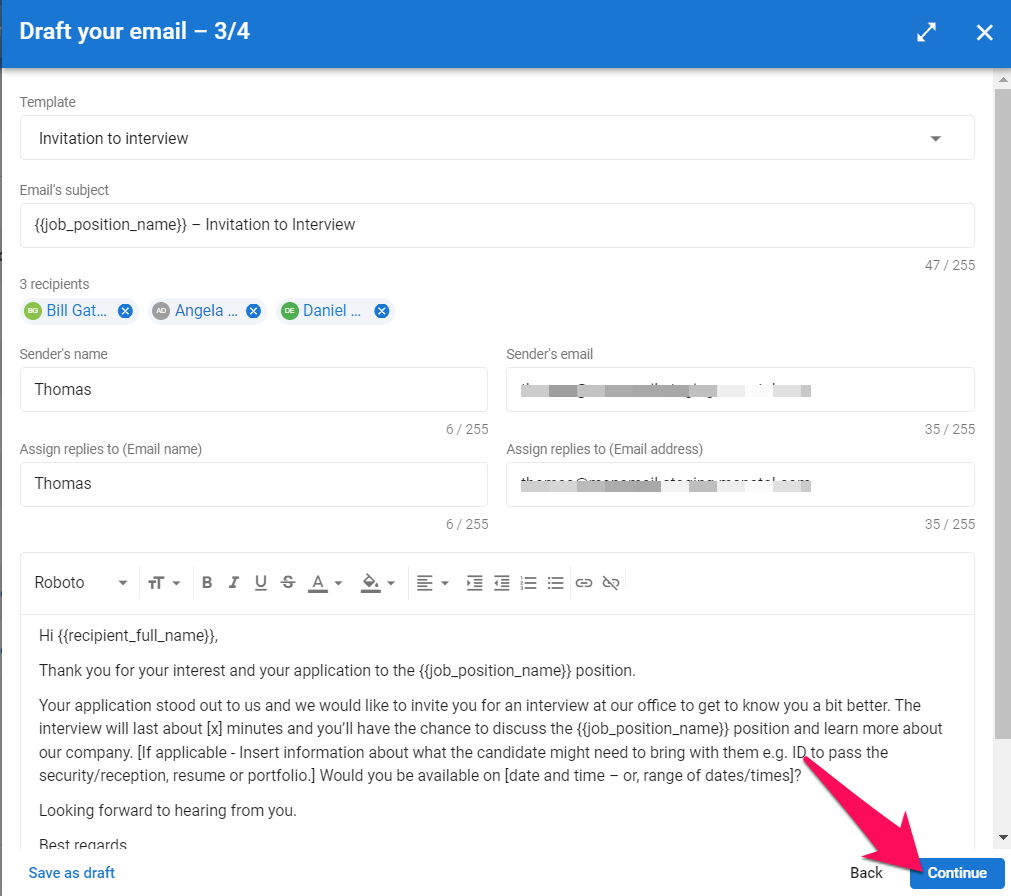
-
Un résumé de vos crédits actuels et de vos crédits restants après la campagne vous sera présenté. Cliquez sur "Envoyer" pour lancer la campagne.
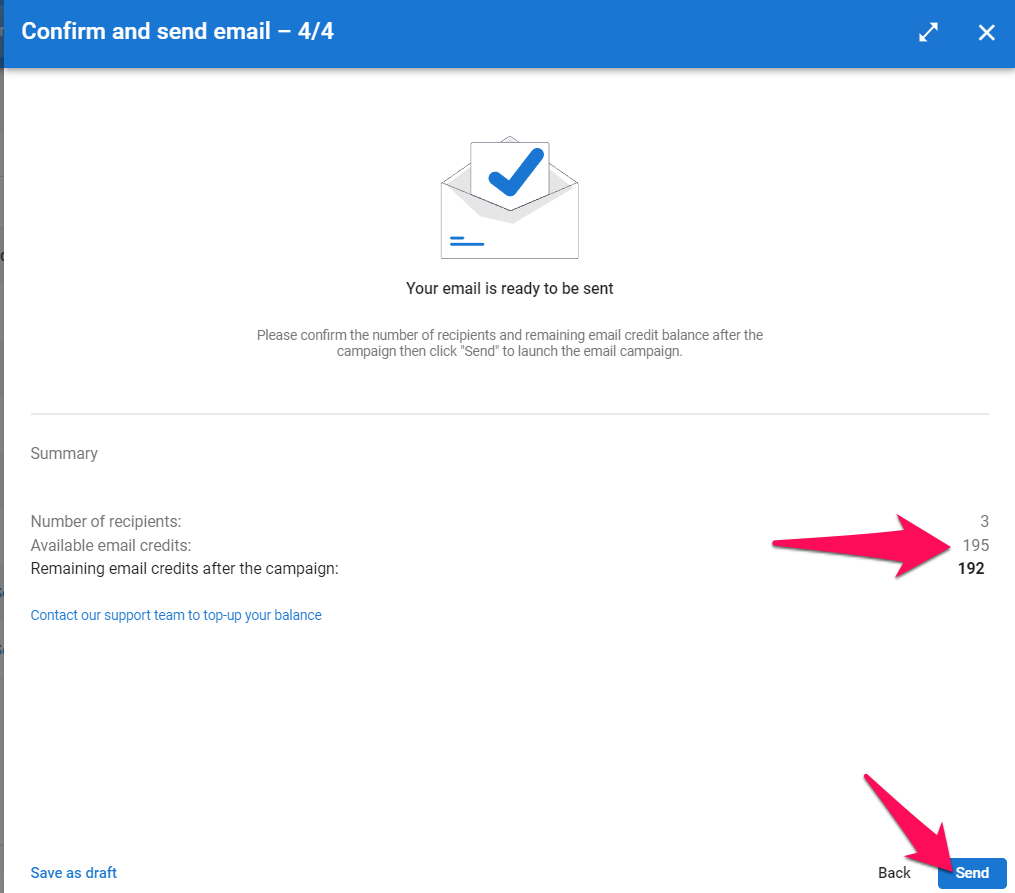
Suivi de vos campagnes d'e-mails passées
- Rendez-vous sur la page suivante. Alternativement, cliquez sur "Marketing" dans votre menu latéral, ouvrez la catégorie "Envoi en masse" puis "Voir les campagnes passées".
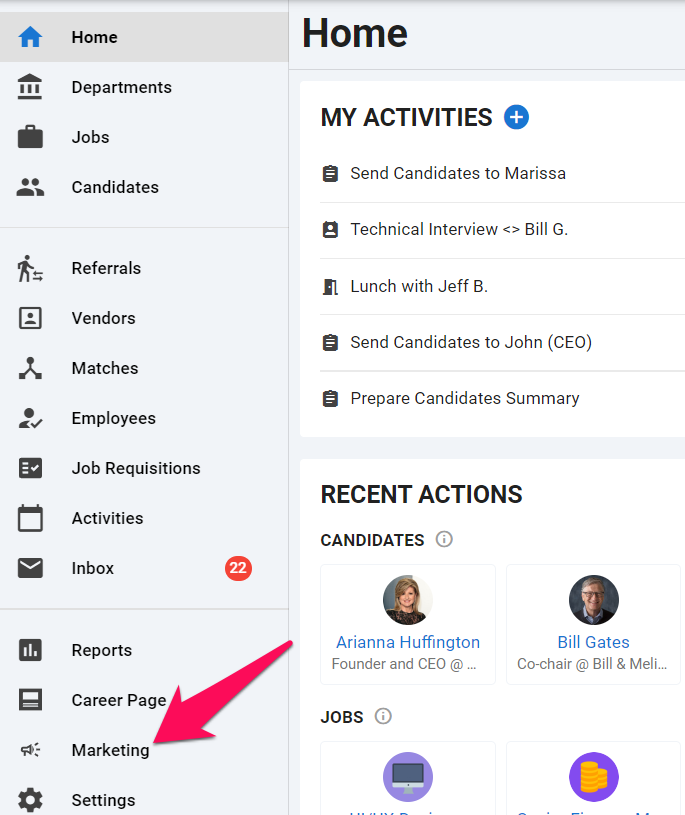
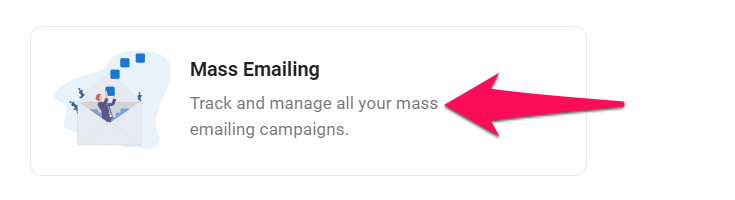
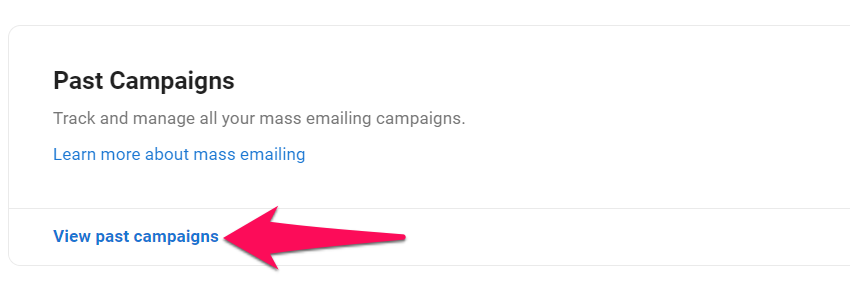
-
Cliquez sur une campagne passée pour l'ouvrir.
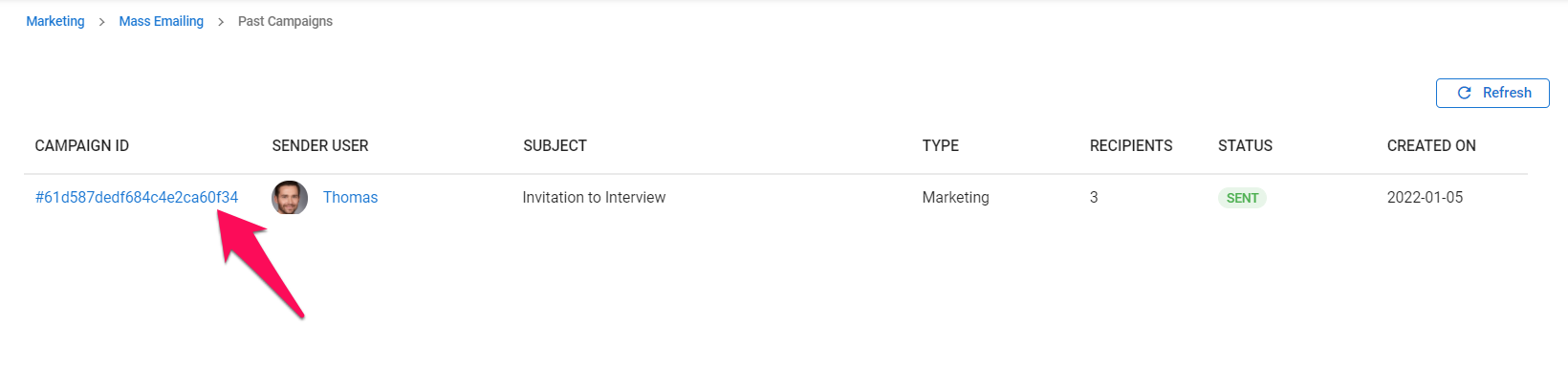
-
Cet écran vous permettra de suivre la performance globale de la campagne et le statut de chaque e-mail individuel.
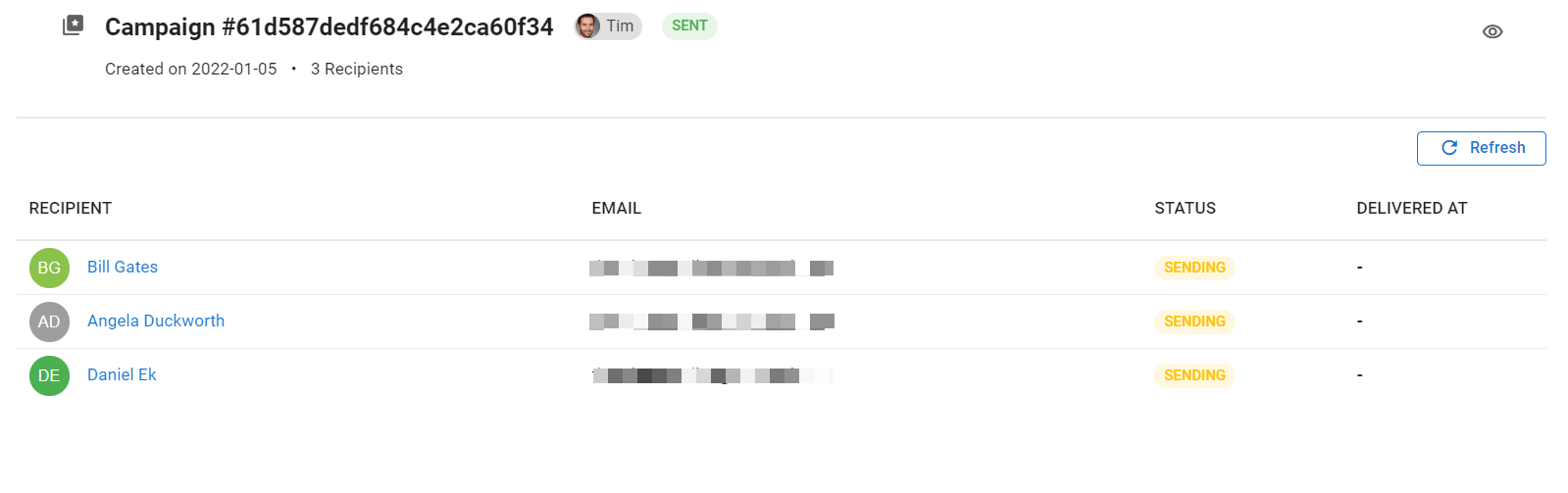
-
Cliquez sur l'icône en forme d'œil pour afficher le contenu de l'e-mail d'une campagne passée.